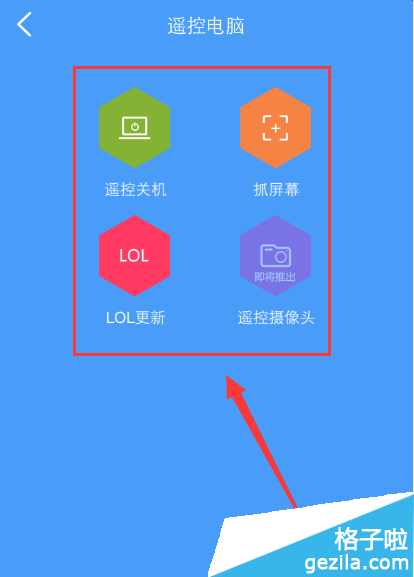WiFi共享大师怎么让手机控制电脑
发布时间:2015-06-06 来源:查字典编辑
摘要:怎么让手机远程控制电脑呢?下面小编就来教大家WiFi共享大师怎么让手机控制电脑的方法。首先下载好WiFi共享大师打开运行这款软件。在主界面单...
怎么让手机远程控制电脑呢?下面小编就来教大家WiFi共享大师怎么让手机控制电脑的方法。
首先下载好WiFi共享大师
打开运行这款软件。在主界面单击【手机控制】按钮。如下图所示。
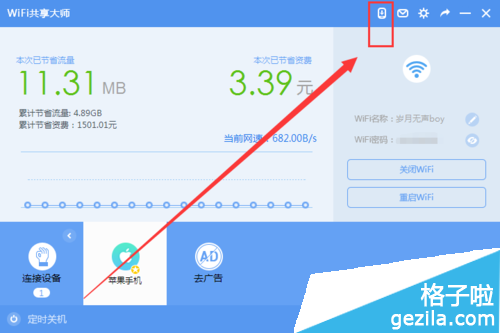
然后在弹出的窗口,用手机进行扫描二维码。如下图所示。
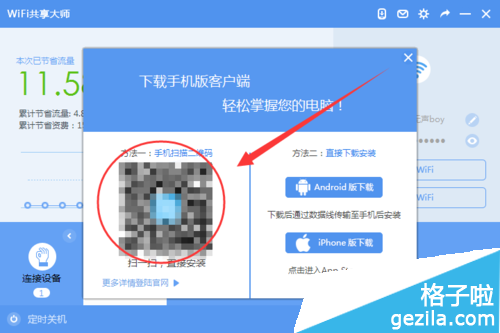
然后在手机上下载安装【远程控制大师】这款应用。如下图所示。
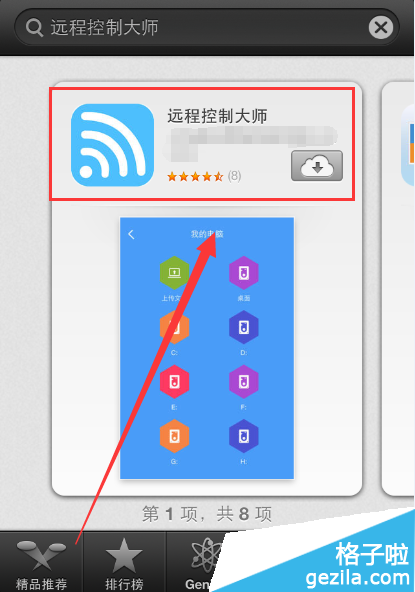
安装成功后,在手机上打开运行【远程控制大师】,然后点击【申请授权】按钮。如下图所示。
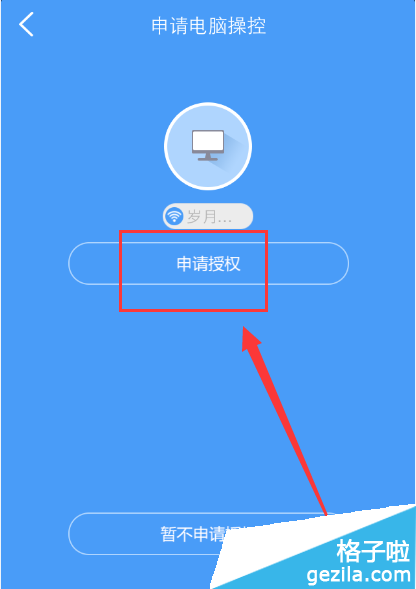
这时候在电脑上会弹出一个提醒窗口,单击【确定】按钮,进行授权。如下图所示。
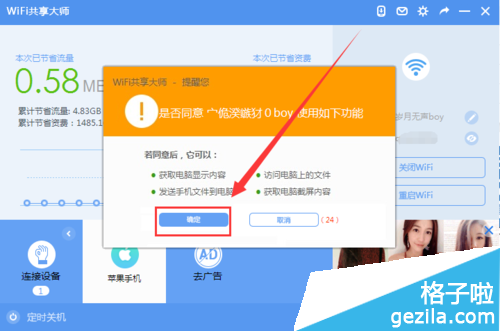
这样手机和电脑就连接成功了,就可以使用手机来控制电脑了。如下图所示。
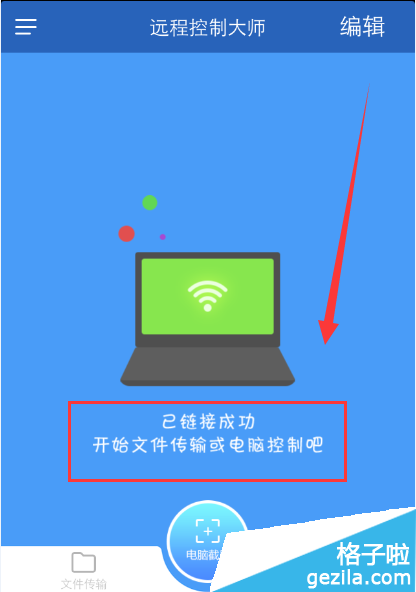
在手机上点击右下角的【控制电脑】按钮,如下图所示。
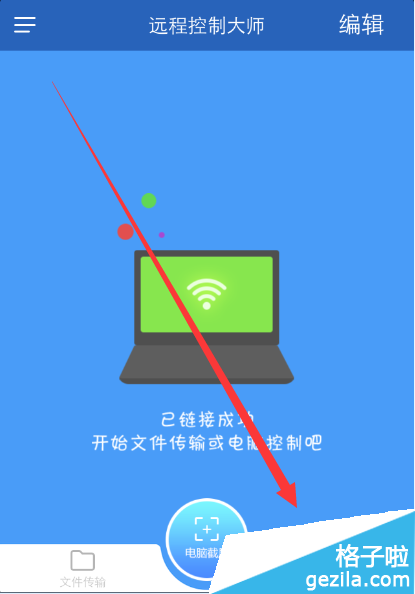
在弹出的界面,就可以点击【遥控关机】按钮来关闭电脑,或者点击【抓屏幕】来获取当前电脑的屏幕,等等。而且即将还要推出控制摄像头的功能。如下图所示。